Suivez les étapes ci-dessous pour configurer une imprimante Epson pour la première fois :
1. Assurez-vous que le câble LAN est connecté à l'imprimante et au routeur. Ça devrait ressembler à ça:

2. Mettez l'imprimante hors tension.
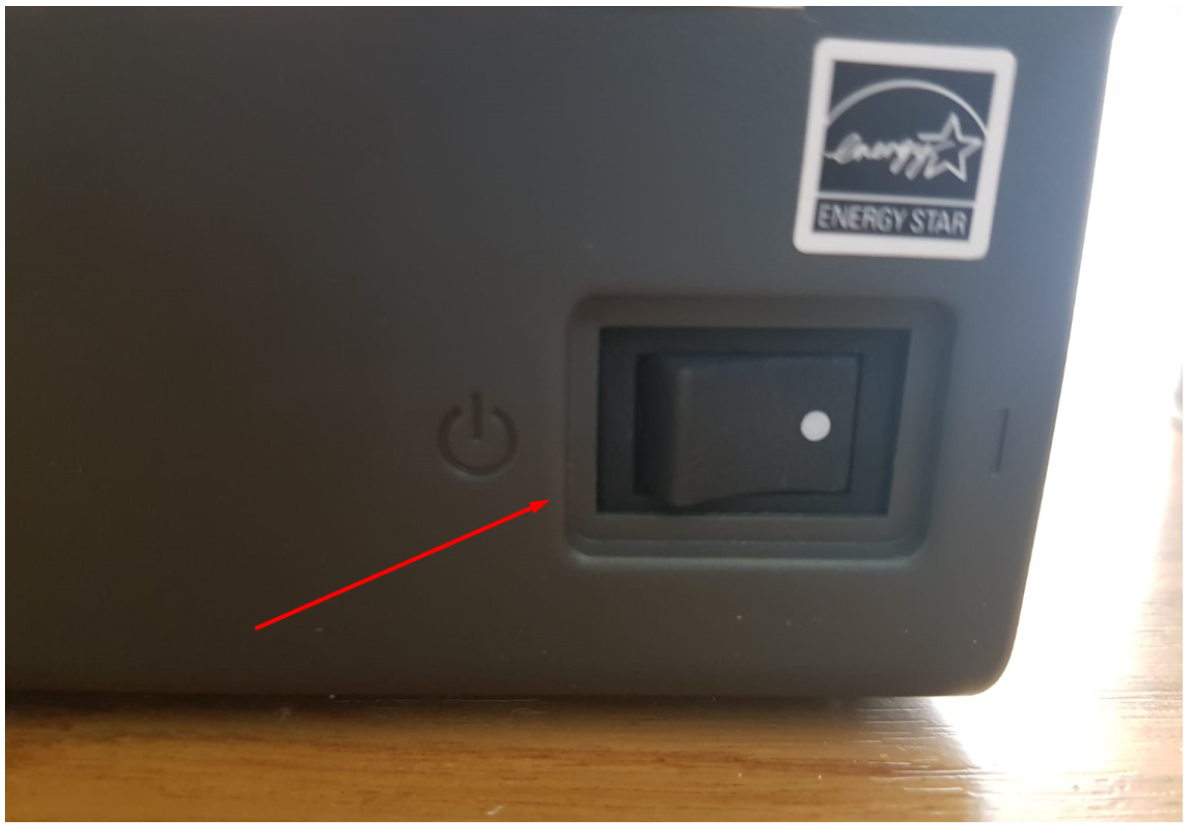
3. Appuyez sur le bouton Feed et maintenez-le enfoncé pendant 10 secondes. Maintenez le bouton d'alimentation enfoncé et allumez l'imprimante. Enfin, vous entendrez un son indiquant l'initialisation de l'impression de la configuration de l'imprimante.

La configuration de l'imprimante devrait ressembler à ceci :
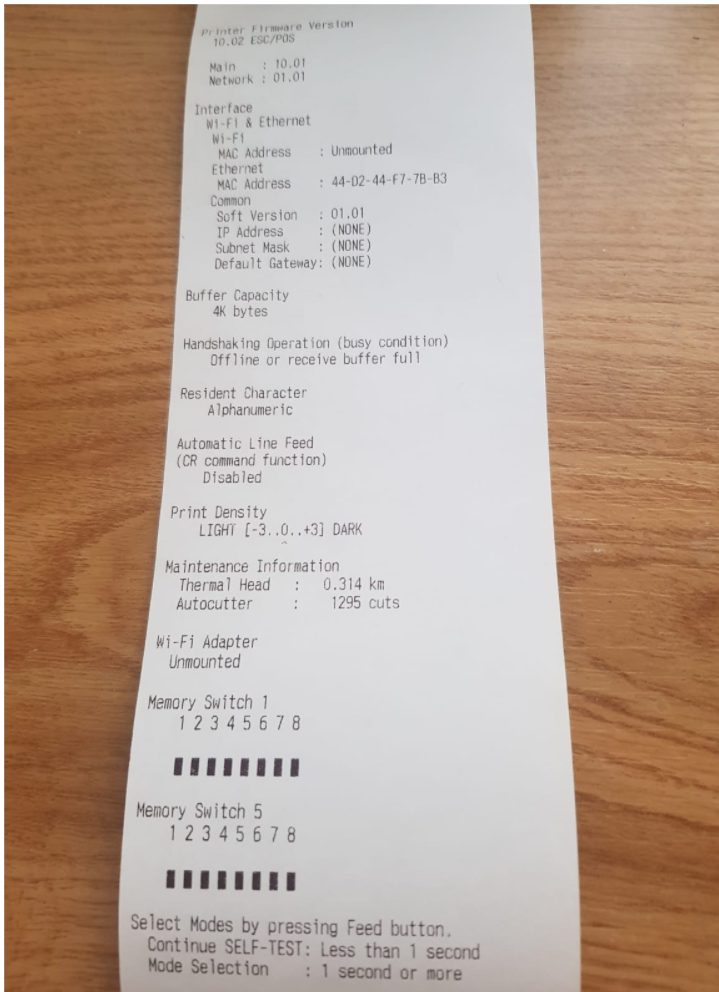
4. Appuyez sur le bouton Feed et maintenez-le enfoncé 3 fois pendant 1 à 2 secondes supplémentaires jusqu'à ce que les instructions de sélection de mode s'affichent. Ça devrait ressembler à ça:
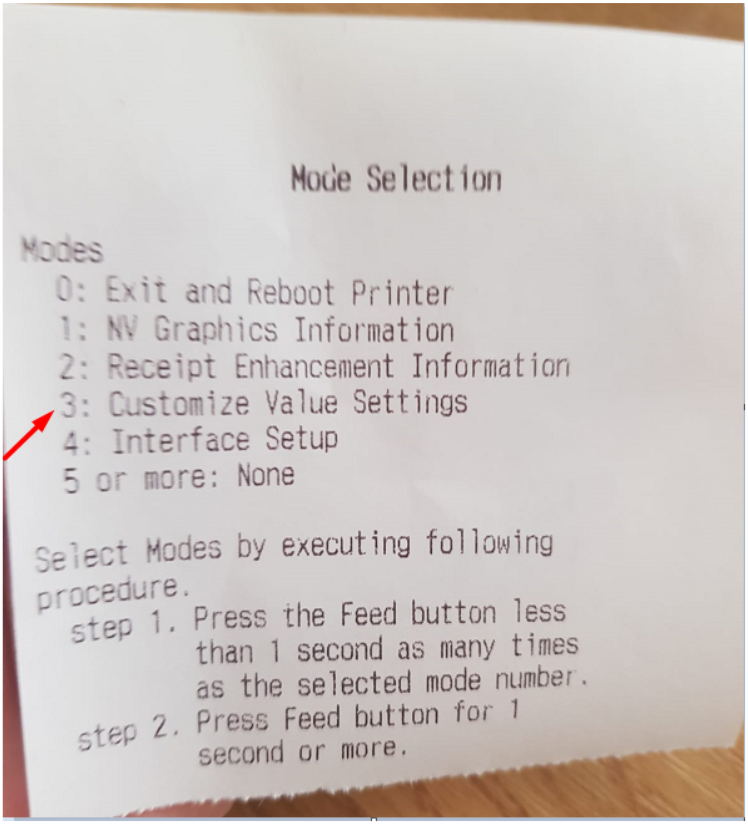
5. Appuyez sur le bouton d'alimentation et maintenez-le enfoncé 3 fois de plus pendant 1 seconde supplémentaire.
6. Le paramètre d'interface devrait apparaître, qui ressemble à ceci :
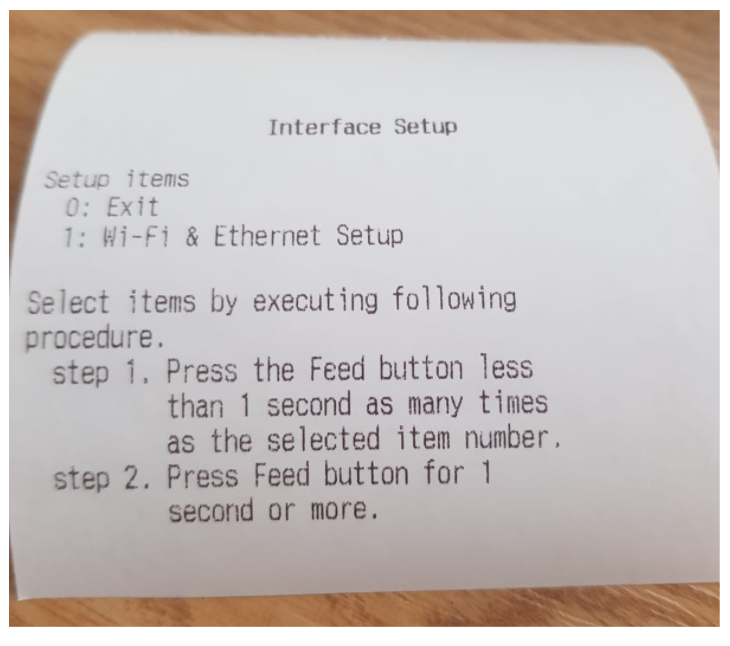
7. Ici, appuyez une fois sur le bouton d'alimentation et maintenez-le enfoncé pendant 1 seconde. La configuration Wi-Fi et Internet devrait apparaître, ce qui devrait ressembler à ceci :
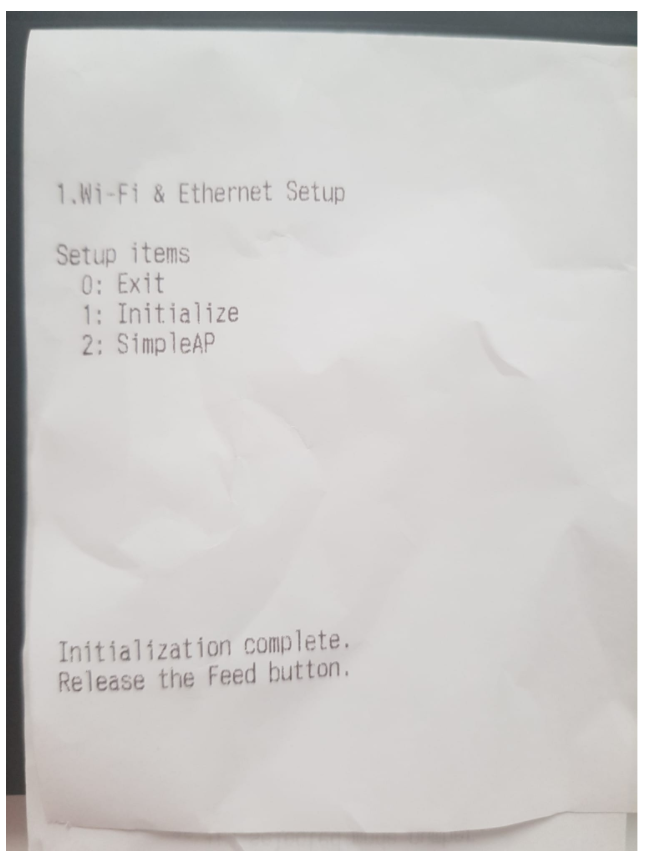
8. Appuyez et maintenez enfoncé le bouton Feed une fois pendant 1 seconde jusqu'à ce qu'un message de confirmation apparaisse.
Voici une courte vidéo montrant ces étapes.
La procédure devrait être similaire pour les autres imprimantes thermiques Epson (sur LAN).
========
Utilisez l'application Fing pour vérifier si l'imprimante est enregistrée sur votre réseau local :
Android : https://play.google.com/store/apps/details?id=com.overlook.android.fing&hl=en
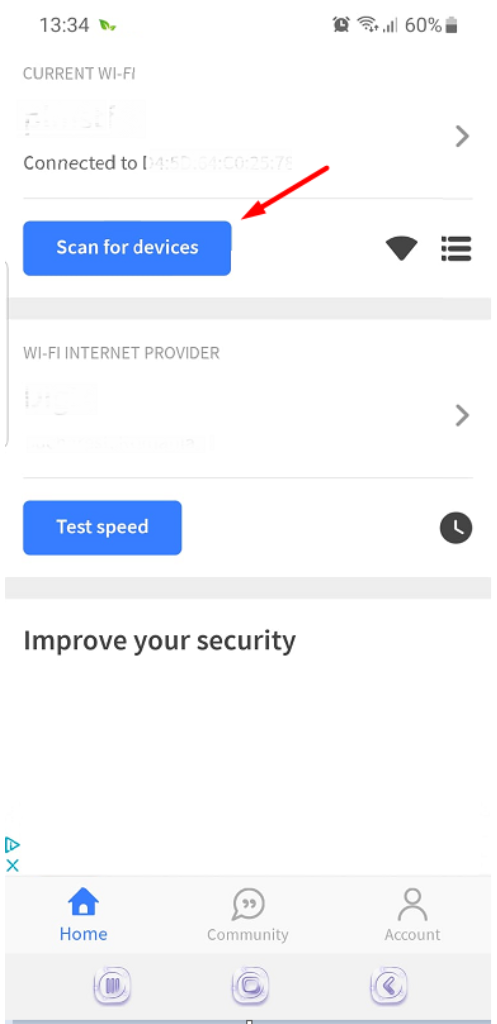
iOS : https://itunes.apple.com/ro/app/fing-network-scanner/id430921107?mt=8
Votre imprimante EPSON doit être répertoriée dans l'application.
Voici un exemple pour Android :
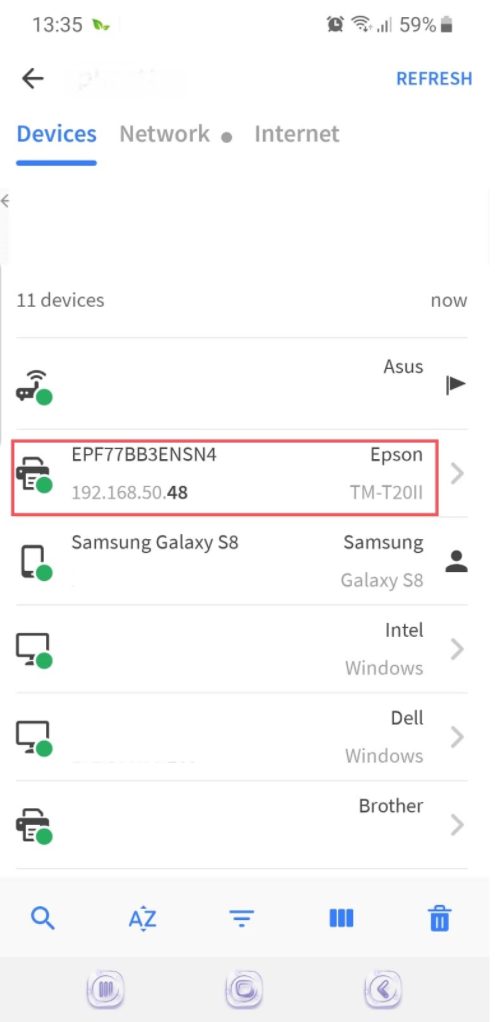
Si une imprimante est trouvée, utilisez RestaurantApp pour détecter l'imprimante sur le réseau local.
